Як змінити або відновити стандартне розташування папки Camera Roll у Windows 10

Цей посібник покаже вам, як змінити або відновити стандартне розташування папки Camera Roll у Windows 10.
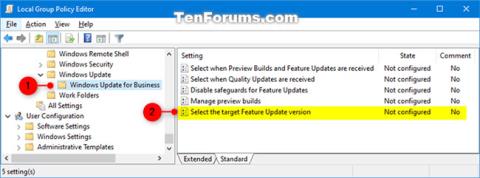
Windows має дві дії за замовчуванням, коли ви перетягуєте файл або папку в нове місце призначення у Провіднику файлів: копіювати або переміщувати, залежно від мети. Однак існує прихований трюк реєстру, який дозволяє змінити цю поведінку за замовчуванням у Windows 10.
Поведінка Windows 10 за замовчуванням
За замовчуванням Windows копіює все, що ви перетягуєте в папку на іншому диску, і переміщує це, якщо ви перетягуєте в іншу папку на поточному диску.
Хоча ви можете змінити поведінку перетягування за допомогою комбінацій клавіш, це тимчасове рішення, яке потребує натискання клавіші кожного разу, коли ви хочете перемістити або скопіювати елементи. Ось як ви можете змусити Windows змінити поведінку копіювання або переміщення, незалежно від того, перетягуєте ви елементи на той самий диск чи ні.
Змініть поведінку перетягування файлів або папок через редактор реєстру
Редактор реєстру є потужним інструментом. Якщо зловживати ним, ваша система може стати нестабільною або навіть непрацездатною. Однак це досить простий трюк. Поки ви дотримуєтесь інструкцій, проблем виникнути не повинно.
Якщо ви ніколи раніше не працювали з редактором реєстру, ви можете прочитати трохи про реєстр Windows , перш ніж почати. Не забудьте створити резервну копію реєстру та комп’ютера, перш ніж вносити наступні зміни.
Для додаткової безпеки ви можете створити відновлення системи (точку відновлення системи), перш ніж продовжити. Таким чином, якщо щось піде не так, ви зможете повернутися до того, що було раніше.
Щоб змінити поведінку за замовчуванням, вам потрібно буде відредагувати два записи реєстру. Коли ви будете готові, відкрийте редактор реєстру та перейдіть до такого розділу на лівій бічній панелі:
HKEY_CLASSES_ROOT\*Опинившись тут, клацніть правою кнопкою миші на папці * та виберіть Створити > Значення DWORD (32-розрядне) . Назвіть значення DefaultDropEffect.
Тепер ви зміните це значення, щоб завжди копіювати або завжди переміщувати файли та папки як типову поведінку відкидання. Є 4 значення, які можна використовувати з різними ефектами. Хоча нас цікавитимуть лише дві дії, ви можете побачити короткий перелік цих параметрів таким чином:
Двічі клацніть нове значення DefaultDropEffect , щоб відкрити вікно редагування, і введіть 1 або 2 залежно від того, як ви хочете скопіювати або перемістити файли чи папки. У цьому прикладі стаття використовуватиме 1 , щоб завжди копіювати файли чи папки. Після завершення натисніть OK.
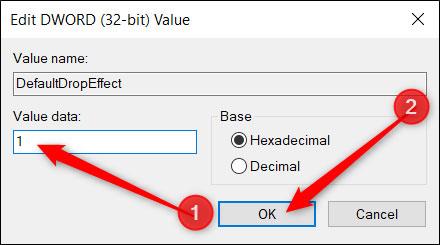
Двічі клацніть нове значення DefaultDropEffect, щоб відкрити вікно редагування, і введіть 1 або 2
Далі перейдіть до другої клавіші та повторіть наведені вище кроки; Створіть нове значення DWORD (32-розрядне) , назвіть його DefaultDropEffect і встановіть значення 1.
Використовуйте ліву панель, щоб перейти до такого ключа (або скопіюйте та вставте його в адресний рядок редактора реєстру):
HKEY_CLASSES_ROOT\AllFilesystemObjectsКлацніть правою кнопкою миші папку AllFilesystemObjects і виберіть New > DWORD (32-bit) Value . Назвіть новий DWORD DefaultDropEffect.
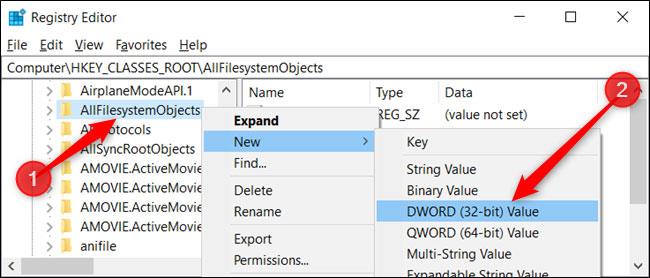
Назвіть новий DWORD DefaultDropEffect
Тепер двічі клацніть нове значення DefaultDropEffect , встановіть у полі Value data значення 1 , а потім натисніть OK , щоб закрити вікно.
Тепер ви можете закрити редактор реєстру, і зміни набудуть чинності негайно, не потрібно перезавантажувати комп’ютер.
Цей посібник покаже вам, як змінити або відновити стандартне розташування папки Camera Roll у Windows 10.
Зменшення розміру та місткості фотографій полегшить вам обмін або надсилання ними будь-кому. Зокрема, у Windows 10 ви можете пакетно змінювати розмір фотографій за допомогою кількох простих кроків.
Якщо вам не потрібно відображати нещодавно відвідані елементи та місця з міркувань безпеки чи конфіденційності, ви можете легко вимкнути це.
Одне місце для керування багатьма операціями прямо на панелі завдань.
У Windows 10 ви можете завантажити та встановити шаблони групової політики для керування параметрами Microsoft Edge, і цей посібник покаже вам процес.
Панель завдань має обмежений простір, і якщо ви регулярно працюєте з кількома програмами, у вас може швидко закінчитися місце, щоб закріпити більше ваших улюблених програм.
Рядок стану в нижній частині Провідника повідомляє вам, скільки елементів знаходиться всередині та вибрано для поточної відкритої папки. Дві кнопки нижче також доступні в правій частині рядка стану.
Microsoft підтвердила, що наступним великим оновленням є Windows 10 Fall Creators Update. Ось як оновити операційну систему до того, як компанія її офіційно запустить.
Параметр «Дозволити таймери пробудження» в «Параметрах живлення» дозволяє Windows автоматично виводити комп’ютер із режиму сну для виконання запланованих завдань та інших програм.
Служба безпеки Windows надсилає сповіщення з важливою інформацією про стан і безпеку вашого пристрою. Ви можете вказати, які сповіщення ви хочете отримувати. У цій статті Quantrimang покаже вам, як увімкнути або вимкнути сповіщення з Центру безпеки Windows у Windows 10.
Можливо, вам також сподобається, що натискання піктограми на панелі завдань спрямовує вас прямо до останнього відкритого вікна в програмі, без потреби в мініатюрі.
Якщо ви хочете змінити перший день тижня в Windows 10 відповідно до країни, у якій ви живете, вашого робочого середовища або для кращого керування календарем, ви можете змінити його за допомогою програми «Налаштування» або панелі керування.
Починаючи з версії програми «Ваш телефон» 1.20111.105.0, було додано нове налаштування «Кілька вікон», яке дозволяє ввімкнути або вимкнути попередження перед закриттям кількох вікон під час виходу з програми «Ваш телефон».
Цей посібник покаже вам, як увімкнути або вимкнути політику довгих шляхів Win32, щоб мати шляхи довші за 260 символів для всіх користувачів Windows 10.
Приєднайтеся до Tips.BlogCafeIT, щоб дізнатися, як вимкнути запропоновані програми (пропоновані програми) у Windows 10 у цій статті!
У наш час використання багатьох програм для ноутбуків призводить до того, що акумулятор швидко розряджається. Це також одна з причин, чому акумулятори комп'ютерів швидко зношуються. Нижче наведено найефективніші способи економії заряду батареї в Windows 10, які варто розглянути читачам.
Якщо хочете, ви можете стандартизувати зображення облікового запису для всіх користувачів на вашому ПК до зображення облікового запису за замовчуванням і заборонити користувачам змінювати зображення свого облікового запису пізніше.
Ви втомилися від того, що Windows 10 дратує вас заставкою «Отримайте ще більше від Windows» під час кожного оновлення? Це може бути корисним для деяких людей, але також і заважати тим, хто цього не потребує. Ось як вимкнути цю функцію.
Новий браузер Microsoft Edge на базі Chromium припиняє підтримку файлів електронних книг EPUB. Для перегляду файлів EPUB у Windows 10 вам знадобиться стороння програма для читання EPUB. Ось кілька хороших безкоштовних варіантів на вибір.
Якщо у вас потужний ПК або у Windows 10 не так багато програм для запуску, ви можете спробувати зменшити або навіть повністю вимкнути затримку запуску, щоб ваш комп’ютер завантажувався швидше.
Режим кіоску в Windows 10 — це режим для використання лише 1 програми або доступу лише до 1 веб-сайту з гостьовими користувачами.
Цей посібник покаже вам, як змінити або відновити стандартне розташування папки Camera Roll у Windows 10.
Редагування файлу hosts може призвести до того, що ви не зможете отримати доступ до Інтернету, якщо файл змінено неправильно. Наступна стаття допоможе вам редагувати файл hosts у Windows 10.
Зменшення розміру та місткості фотографій полегшить вам обмін або надсилання ними будь-кому. Зокрема, у Windows 10 ви можете пакетно змінювати розмір фотографій за допомогою кількох простих кроків.
Якщо вам не потрібно відображати нещодавно відвідані елементи та місця з міркувань безпеки чи конфіденційності, ви можете легко вимкнути це.
Microsoft щойно випустила ювілейне оновлення Windows 10 із багатьма вдосконаленнями та новими функціями. У цьому новому оновленні ви побачите багато змін. Від підтримки стилуса Windows Ink до підтримки розширень браузера Microsoft Edge, меню «Пуск» і Cortana також були значно покращені.
Одне місце для керування багатьма операціями прямо на панелі завдань.
У Windows 10 ви можете завантажити та встановити шаблони групової політики для керування параметрами Microsoft Edge, і цей посібник покаже вам процес.
Темний режим — це інтерфейс із темним фоном у Windows 10, який допомагає комп’ютеру економити заряд акумулятора та зменшує вплив на очі користувача.
Панель завдань має обмежений простір, і якщо ви регулярно працюєте з кількома програмами, у вас може швидко закінчитися місце, щоб закріпити більше ваших улюблених програм.






















